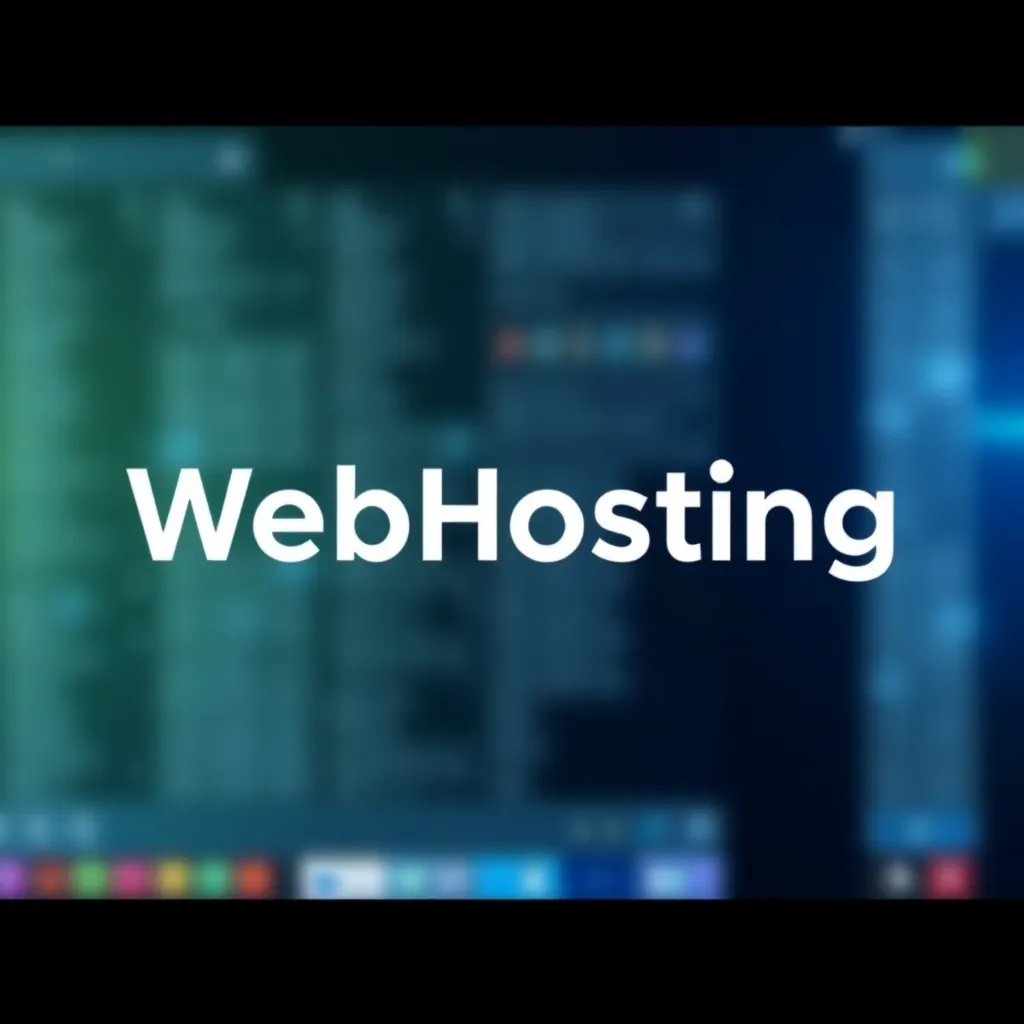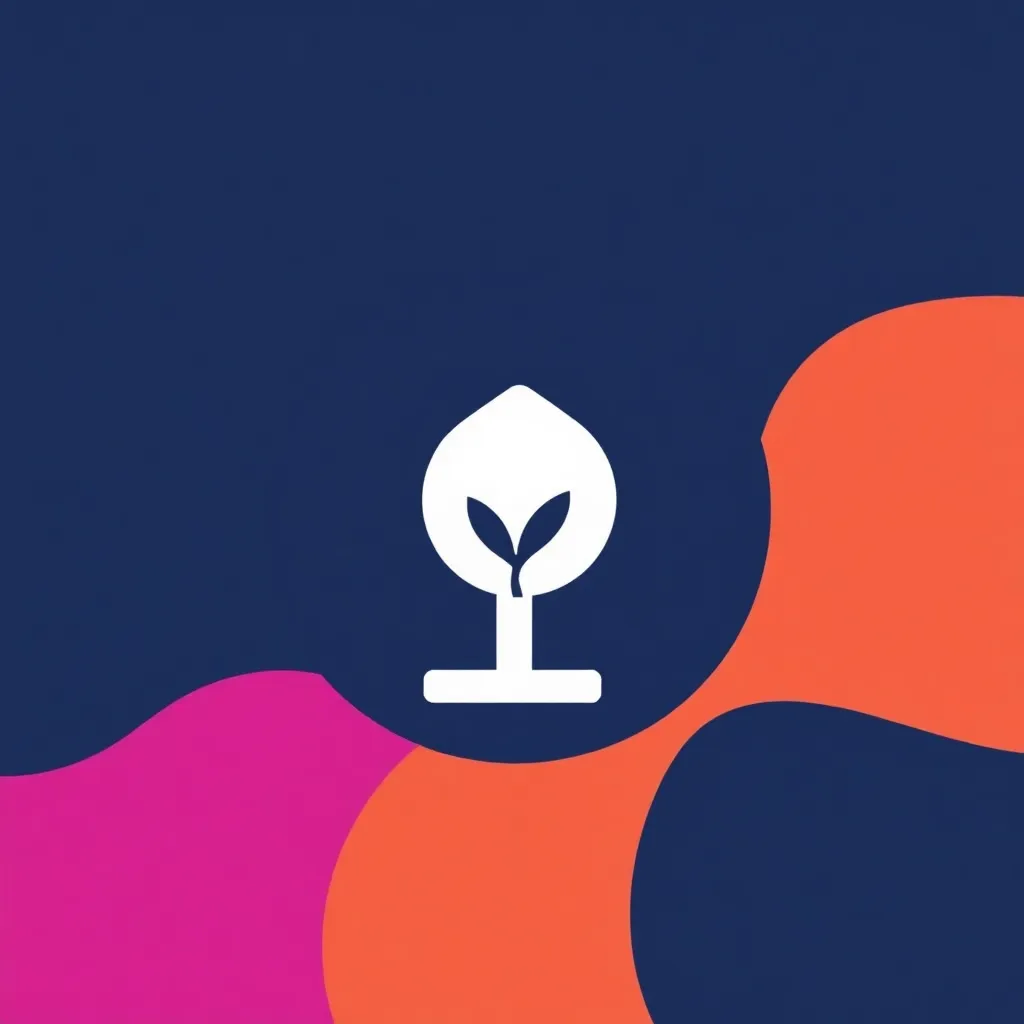移动博客或网站有时并不那么容易。Duplicator插件将在移动过程中帮助你。此外,Duplicator还可以方便地复制整个的 "小精灵"。 网站.该插件旨在为自己的WordPress安装,而不是为博客www.wordpress.com。
复制人:什么,什么时候,为什么?
Duplicator是一个插件,你可以在复制或复制时使用。 搬家 您的WordPress网站的。该插件简化了流程内的几个步骤,但对于初学者来说不一定容易使用。因此,建立档案比在新的网站上上传更直接。 网站空间.高级用户将从Duplicator中受益,特别是通过定期备份节省时间。用户界面有英语和德语两种语言。
Duplicator既可以帮助您将虚拟域名从一个域转移到另一个域,也可以帮助您创建备份。备份是指你应该定期对你的博客或网站进行备份。这样你就可以避免在技术错误或攻击的情况下,丢失你长期以来辛辛苦苦创建的所有内容。
你可以将该插件用于网站和博客。内容的类型也是无关紧要的。但是,你不能用Duplicator复制多站点安装。在这样的MU安装中,您可以管理多个网页(每个网页都带有 自己的主题,插件等)在网络中。
安装
有两种方式可以让你 安装插件 可以。最简单的方法是通过插件目录安装。要做到这一点,请登录到WordPress页面的管理区域,并进入菜单项 "插件"(在侧栏)。使用搜索功能(右上角),你可以轻松找到Duplicator。确保选择正确的插件。
你也可以手动安装Duplicator。要做到这一点,首先要把程序下载到自己的电脑上。你可以在链接下找到这个插件https://de.wordpress.org/plugins/duplicator/。将Duplicator上传到WordPress安装的插件文件夹后,在WordPress页面以管理员身份登录。如果你已经将插件文件夹复制到了正确的位置,现在你可以在菜单项 "插件 "下访问Duplicator。
不要忘记激活插件。在侧边栏的 "插件 "下,你会发现一个单独的Duplicator条目。
建立档案和移动网站
使用Duplicator并不困难,但一开始可能需要一些时间来适应。首先,进入管理区 "插件 "菜单中的 "Duplicator"。如果你想创建一个网站的副本,创建一个所谓的档案。要做到这一点,使用 "创建新的 "按钮,并选择一个名称。在选择名字的时候,要记住以后要认准档案。因此,按照 "年-月-日_博客标题 "的方案命名是有用的。
经过短暂的测试后 复制器 自动,点击 "下一步"。在下一步,你将看到Duplicator的分析结果。红色预警可能会造成以后的问题,但并不是每个预警都很关键。例如,该插件经常对大文件发出警告,但在某些情况下它仍然可以创建存档。在扫描结果下可以看到:"是,继续构建过程"。前面一定要有一个对号。如果缺少了,就点击句子前面的小方框。
如果一切正常,Duplicator会在第三步创建档案。要有耐心,让窗口打开,而插件为你做其余的.然后你可以下载两个文件:安装程序和存档。安装程序是一个PHP文件,对以后网站的移动很重要。归档文件是一个ZIP文件,包含了您网站的所有数据。下载安装程序和存档。如果你只想创建一个备份,这个过程就为你完成了。
对于你的网站的移动,你将需要一个新的,空的。 数据库 在您的新网站空间上。使用FTP客户端,你可以将这两个文件上传到那里的根文件夹。这个过程也可能需要一些时间。只有在所有文件上传完毕后,您才可以继续。
然后切换到正常的互联网浏览器,输入新的互联网地址。在域名结尾处(如".de")添加:"/installer.php"。现在你会看到Duplicator安装程序。第一步,Duplicator必须开绿灯("要求:合格"),否则不给出移动的技术要求。如果你看到红灯,点击按钮右侧的小加号,可以了解更多。
请您务必仔细阅读所有说明,并填写各项内容。"测试连接 "执行连接测试。只有当你完成了一切,点击 "运行部署 "并阅读以下警告。那么第一步就是等待。
在移动的第二步("更新"),检查预设数据。如果一切正常,点击 "运行更新"。之后,你可以测试在移动过程中一切是否正常工作。此外,你现在还可以更新permalink和执行其他功能。